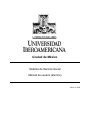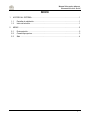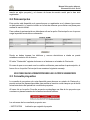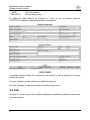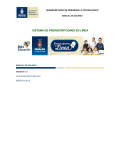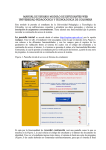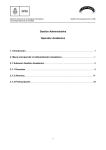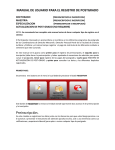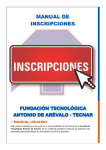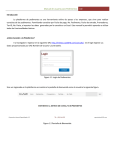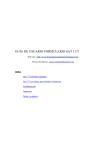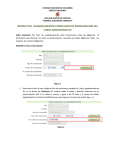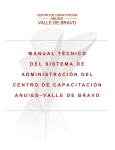Download Ciudad de México
Transcript
Ciudad de México Sistema de Servicio Social Manual de usuario (alumno) Enero de 2004 Manual del usuario (alumno) Sistema de Servicio Social ÍNDICE 1 ACCESO AL SISTEMA................................................................................................ 1 1.1 1.2 2 Pantalla de validación........................................................................................... 1 Inicio del módulo................................................................................................... 1 MENÚ .......................................................................................................................... 2 2.1 2.2 2.3 Preinscripción ....................................................................................................... 2 Consulta proyectos ............................................................................................... 3 Salir ......................................................................................................................4 I Manual del usuario (alumno) Sistema de Servicio Social 1 ACCESO AL SISTEMA Se puede acceder al Sistema de Servicio Social mediante un navegador (Internet Explorer 6.0 y superior o Netscape 7.0 y superior) ingresando la dirección del directorio virtual: http://enlinea.uia.mx/sss 1.1 Pantalla de validación La primera pantalla mostrada es la de validación en donde se debe teclear la cuenta, el dígito verificador y el NIP. Una vez que se han ingresado los datos puedes desplazarte con la tecla <TAB> para activar el botón “Aceptar” y oprimir la tecla <ENTER> o simplemente hacer clic sobre el botón “Aceptar”. El botón “Cancelar” borra los datos ingresados. 1.2 Inicio del módulo Si los datos ingresados no corresponden a ningún alumno se visualiza la pantalla de validación con el mensaje mostrado a continuación. En caso contrario, se despliega la siguiente pantalla. 1 Manual del usuario (alumno) Sistema de Servicio Social Encabezado Menú Contenido 2 MENÚ El marco correspondiente al menú (inferior izquierdo), puede incluir las siguientes opciones: • • • • Datos alumno Preinscripción Consulta proyectos Salir 2.1 Datos alumno Esta opción permite al alumno consultar información referente a su estado dentro del Sistema de Servicio Social. Al hacer clic en la opción Datos alumno del marco del menú se muestra la información en el marco de contenido como se muestra a continuación. Los datos incluidos son, además de la cuenta, nombre y carrera del alumno, los créditos que ha cursado, los créditos que actualmente tiene inscritos, los créditos que son suficientes para preinscribirse en el sistema, su estado dentro del sistema, la institución que registró el proyecto en el que el alumno está inscrito (en caso de que esté inscrito en algún proyecto), el proyecto en el que el alumno esta inscrito (en caso de que esté 2 Manual del usuario (alumno) Sistema de Servicio Social inscrito en algún proyecto) y el número de horas de servicio social que le han sido registradas. 2.2 Preinscripción Esta opción está disponible solo para alumnos no registrados en el sistema (que nunca se han preinscrito), y permite incluirlo en la lista de alumnos que solicitan una plaza para realizar el servicio social. Para realizar la preinscripción se debe hacer clic en la opción Preinscripción con lo que se carga la pantalla mostrada a continuación. Donde se deben ingresar los teléfonos y correos electrónicos a donde se puede establecer contacto con el alumno. El botón “Preinscribir” registra al alumno en el sistema en el estado de Preinscrito. En caso de que no se cuente con los créditos suficientes para realizar la preinscripción, al hacer clic en la opción Preinscripción se muestra el siguiente mensaje 2.3 Consulta proyectos La consulta de proyectos solo esta disponible para alumnos en estado de Preinscrito y permite revisar las plazas disponibles para realizar el servicio social siempre que la fecha actual este dentro del periodo de consulta de proyectos. Al hacer clic en la opción Consulta proyectos se despliega una lista de los proyectos que cuentan con plazas vacantes de la carrera inscrita del alumno. Las columnas de la consulta de proyectos son: - INSTITUCIÓN Institución que registró el proyecto 3 Manual del usuario (alumno) Sistema de Servicio Social - CLAVE - PROYECTO Clave de proyecto Nombre del proyecto El detalle de cada proyecto se muestra al hacer clic en su nombre (columna PROYECTO) mediante la pantalla mostrada a continuación. La pantalla muestra datos de la institución, del proyecto y de las plazas de la carrera inscrita del alumno. El botón “Imprimir” manda a imprimir el detalle del proyecto. El botón “Regresar” carga nuevamente la consulta de proyectos. 2.4 Salir Al hacer clic en la opción salir el sistema despliega la pantalla de validación para iniciar una nueva sesión. 4